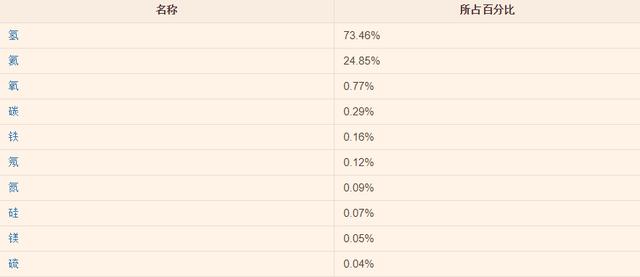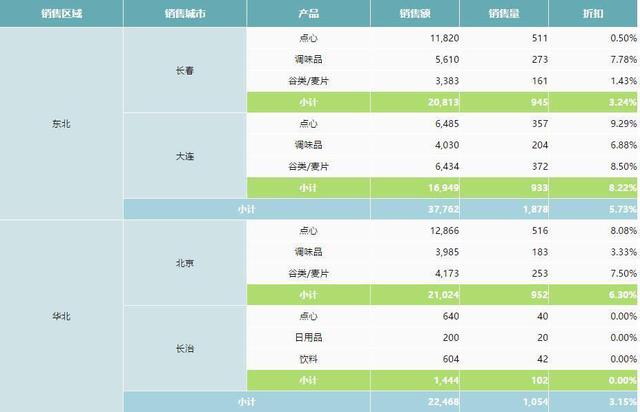聚精会神地在追剧,电脑却突然弹出一条广告;想打开办公软件,电脑却突然弹出一条广告;玩游戏玩得正起兴,电脑却突然弹出一条广告...
此刻真恨不得顺着网线去把弹窗广告设置者揪出来痛打一顿,还世界一片清静。那么应该怎样解决电脑弹窗广告的问题?今天小泽给大家介绍4个方法。
1 借助工具拦截
工具拦截,可以选择“火绒安全”,页面清爽整洁,功能非常的齐全。能拦截目前市面上大部分的弹窗广告,且不收任何费用,可以说是非常良心了。

电脑操作不熟的,建议可以去官网下载这个来拦截广告,点击上方的【安全工具】,选择【弹窗拦截】,剩下的就可以交给他了。

2 系统工具禁用弹窗程序
右键桌面【此电脑】-【管理】,进入【计算机管理】。

依次选择【系统工具】-【任务计划程序】-【任务计划程序库】。

右键将程序状态改为禁用。

3 启用弹出窗口阻止程序
【Win R】打开运行框,输入“control”进入控制面板。

点击【网络和Internet】,选择【隐私】。

勾选【启用弹出窗口阻止程序】。

点击【设置】,阻止级别选择【阻止大多数自动弹出窗口】即可。

4 删除弹窗广告插件
1、当我们电脑弹出广告时,先不要着急将其关闭,可以先看一下弹窗广告的来源。

2、按下快捷键【Ctrl shift ESC】调出【任务管理器】。或者电脑底部右键打开【任务管理器】,点击【进程】,在应用下可看到正在运用的所有程序。

3、然后双击该软件,在弹出的选项中可看到具体的广告指向软件,此时右键,选择【打开文件夹所在的位置】。

4、找到对应的文件,全选删除掉。

5、最后点击【此电脑】,右键【管理】,打开【任务计划程序】,找到广告软件的相关文件,点击【禁用】。

6、最后找到软件内的设置,找到投广告位置,取消什么购物、状态栏等勾选,电脑关机重启,弹窗广告就消失了。

本文部分图片和素材源于网络,侵删
烦人的弹窗广告关闭之后,办公也流畅了许多,效率也得到提升,如果对于体验极差的软件,不用犹豫,果断舍弃删除。平时也建议大家下载程序尽量去官网中下载,不要随便安装陌生软件。
以上就是如何关闭电脑弹窗的四个实用方法,如果觉得有帮助,欢迎转发收藏。如果有更好的方法,也可以在留言区告诉小泽哦。
•END•
,